Hoe verwijdert u de mogelijk ongewenste applicatie Garbage Cleaner?
Mogelijk Ongewenste ApplicatieOok bekend als: De mogelijk ongewenste app Garbage Cleaner
Doe een gratis scan en controleer of uw computer is geïnfecteerd.
VERWIJDER HET NUOm het volledige product te kunnen gebruiken moet u een licentie van Combo Cleaner kopen. Beperkte proefperiode van 7 dagen beschikbaar. Combo Cleaner is eigendom van en wordt beheerd door RCS LT, het moederbedrijf van PCRisk.
Instructies voor het het verwijderen van Garbage Cleaner
Wat is de mogelijk ongewenste app Garbage Cleaner?
Garbage Cleaner is een onbetrouwbare applicatie die wordt aanbevolen als tool voor het opschoen van besturingssystemen (d.w.z. het verwijderen van ongewenste bestanden en andere onnodige inhoud). Vanwege de verdachte methoden die worden gebruikt om Garbage Cleaner te verspreiden, wordt het echter geclassificeerd als een mogelijk ongewenst programma (potentieel ongewenste toepassing). Het is goed om te beseffen dat dit soort software vaak helemaal niet werkt en veel problemen kan veroorzaken.
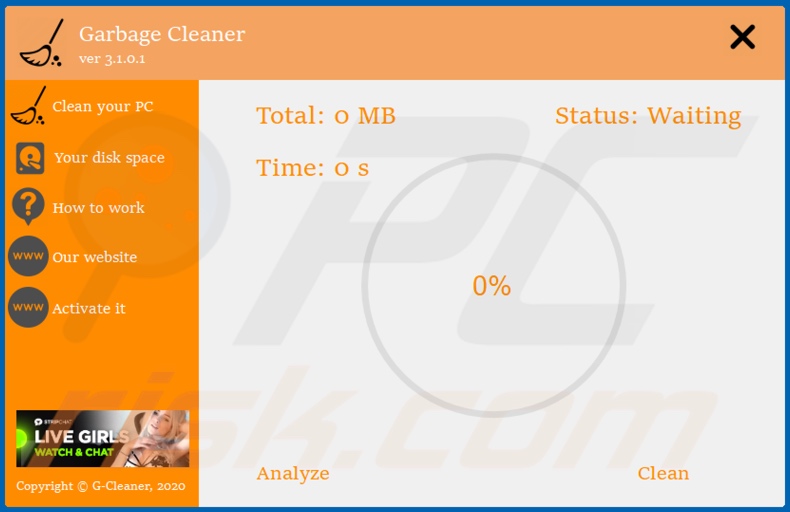
Dubieuze distributietechnieken zijn niet ongebruikelijk voor legitieme software, maar ze worden toch vaker gebruikt om onbetrouwbare en gevaarlijke software te verspreiden. Hoewel mogelijke ongewenste programma's soms legitiem lijken en allerlei "nuttige" functionaliteiten beloven, werken ze zelden zoals geadverteerd. In de meeste gevallen werken ze zelfs helemaal niet. Valse antivirusprogramma's zijn een typisch voorbeeld van dergelijke mogelijk ongewenste programma's. Ze vereisen activering om de beloofde functies uit te voeren, maar zelfs na activering blijken ze vaak niet-functioneel. Zoals vermeld in de inleiding, kunnen ongewenste apps gevaarlijke eigenschappen hebben. Adware maak de plaatsing van pop-ups, banners, kortingsbonnen en andere opdringerige advertenties mogelijk bovenop elke bezochte website. Eenmaal aangeklikt, verwijzen deze advertenties door naar onbetrouwbare / kwaadaardige sites en sommige kunnen zelfs stiekem software downloaden / installeren. Mogelijk ongewenste programma's kunnen ook malafide en gevaarlijke webpagina's geforceerd openen. Een ander type ongewenste applicaties zijn browserkapers. Deze wijzigen browserinstellingen en blokkeren de toegang daartoe. Dat doen ze om valse zoekmachines te promoten. De gepromote zoekmachines zijn vaak onbetrouwbaar en leveren geen eigen zoekresultaten, dus verwijzen ze door naar (soms via omleidingsketens) Google, Bing, Yahoo en andere legitieme zoekmachines. Bovendien kunnen de meeste mogelijk ongewenste programma's (ongeacht hun type) gegevens registreren. Ze bespioneren de browse-activiteit (bezochte URL's, bekeken pagina's, ingevoerde zoekopdrachten, enz.) en verzamelen daar persoonlijke informatie uit (IP-adressen, geolocaties en andere details). Deze gevoelige gegevens worden vervolgens verkocht aan derden (mogelijk cybercriminelen). Met andere woorden, de aanwezigheid van datatracking-software op apparaten kan leiden tot systeeminfecties, ernstige privacyschendingen, financiële verliezen en zelfs identiteitsdiefstal. Om de integriteit van het apparaat en de privacy van de gebruiker te beschermen, moeten alle verdachte applicaties, browserextensies en plug-ins onmiddellijk na detectie worden verwijderd.
| Naam | De mogelijk ongewenste app Garbage Cleaner |
| Type bedreiging | Mogelijk ongewenst programma/applicatie |
| Zogenaamde functionaliteit | Schoonmaken van het besturingssysteem |
| Detectienamen (installer) | DrWeb (Trojan.Zadved.1661), McAfee (Artemis!48141C89E83B), ESET-NOD32 (een variant van Win32/TrojanDropper.Agent.SLC), Kaspersky (Trojan.Win32.Ekstak.ahnuf), Microsoft (Trojan:Win32/Wacatac.B!ml), volledige detectielijst (VirusTotal) |
| Detectienamen (application) | Avast (Win32:Trojan-gen), BitDefender (Gen:Variant.Application.Agent.61), ESET-NOD32 (een variant van Of MSIL/GCleaner.A Potentially Unwante), McAfee (GenericRXKE-KG!90D01324D134), Microsoft (mogelijk ongewenst programma:Win32/Presenoker), volledige detectielijst (VirusTotal) |
| Symptomen | Een programma waarvan u zich niet herinnert dat u het had geïnstalleerd, verschijnt plotseling op uw computer. Een nieuwe applicatie voert computerscans uit en toont meldingen over 'gevonden problemen'. Er wordt betaling gevraagd om de zogenaamd gevonden problemen te verhelpen. |
| Distributiemethodes | Misleidende pop-ups met advertenties, gratis software installers (bundling), valse Flash Player installers. |
| Schade | Financiële verlezen door nutteloze aankopen van software, ongewenste pop-ups met waarschuwingen, een tragere computer. |
| Malware verwijderen (Windows) |
Om mogelijke malware-infecties te verwijderen, scant u uw computer met legitieme antivirussoftware. Onze beveiligingsonderzoekers raden aan Combo Cleaner te gebruiken. Combo Cleaner voor Windows DownloadenGratis scanner die controleert of uw computer geïnfecteerd is. Om het volledige product te kunnen gebruiken moet u een licentie van Combo Cleaner kopen. Beperkte proefperiode van 7 dagen beschikbaar. Combo Cleaner is eigendom van en wordt beheerd door RCS LT, het moederbedrijf van PCRisk. |
PCRepairClinic, PC Gold Optimizer and system repair, PC Accelerate en RocketFixio zijn enkele voorbeelden van andere ongewenste apps die lijken op Garbage Cleaner. Mogelijk ongewenste programma's doen zich voor als nuttige apps die bijvoorbeeld helpen met het opschonen / optimaliseren van systemen of die snelle toegang bieden tot specifieke inhoud op internet. Hoe goed deze functionaliteiten ook mogen klinken, ze werken zelden. Functionaliteit en gebruikersveiligheid zijn niet relevant, aangezien het enige doel van mogelijke ongewenste programma's is om winst op te leveren voor de ontwikkelaars. Daarom zal ongewenste software, in plaats van zijn beloftes na te komen, opdringerige advertenties vertonen, doorverwijzingen veroorzaken, browsers kapen en privégegevens registreren.
Hoe werden mogelijk ongewenste programma's geïnstalleerd op mijn computer?
Mogelijk ongewenste programma's worden verspreid via downloaders en installers van andere programma's. Deze valse marketingtactiek waarbij reguliere software wordt voorverpakt samen met ongewenste of kwaadaardige add-ons, wordt "bundelen" genoemd. Overhaaste download- en installatieprocessen (bijv. negeren van de voorwaarden, gebruiken van vooringestelde opties enz.) v verhogen het risico dat er per ongeluk gebundelde inhoud op het systeem wordt toegelaten. Opdringerige advertenties verspreiden echter ook mogelijk ongewenste programma's. Nadat erop wordt geklikt, kunnen de advertenties scripts uitvoeren om deze applicaties te downloaden / installeren zonder toestemming van de gebruiker. Sommige mogelijk ongewenste programma's hebben "officiële" promotiesites, waarvan ze kunnen worden gedownload.
Hoe voorkomt u de installatie van mogelijk ongewenste applicaties?
Gebruik alleen voor officiële en betrouwbare downloadbronnen. Maak geen gebruik van peer-to-peer-netwerken, malafide websites en andere dubieuze kanalen (zoals deze die in de paragraaf hierboven worden genoemd). Als een e-mail naar u werd verzonden vanaf een verdacht / onbekend adres en niet relevant lijkt, of als deze een vreemd lijkend bestand of link bevat, open deze dan niet. Werk geïnstalleerde software bij met behulp van geïmplementeerde functies of tools die alleen door officiële softwareontwikkelaars worden aangeboden, en niet met de vaak valse updatetools van derden. Bovendien moet geïnstalleerde software op een correcte manier worden geactiveerd. Allerlei 'cracks' van derden mogen daar niet voor worden gebruikt. Deze zijn illegaal en infecteren vaak computers met kwaadaardige programma's. Houd uw computer veilig door een gerenommeerde antivirus- of antispywaresoftware te gebruiken. Als u denkt dat uw computer al is geïnfecteerd, dan raden we u aan een scan uit te voeren met Combo Cleaner Antivirus voor Windows om de geïnfiltreerde malware automatisch te verwijderen.
Weergave van de Garbage Cleaner application (GIF):
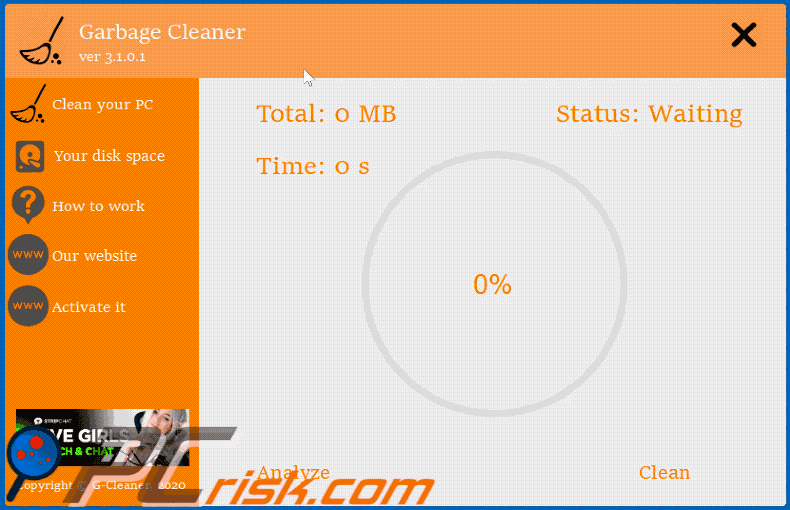
Misleidende installer die de Garbage Cleaner applicatie promoot:
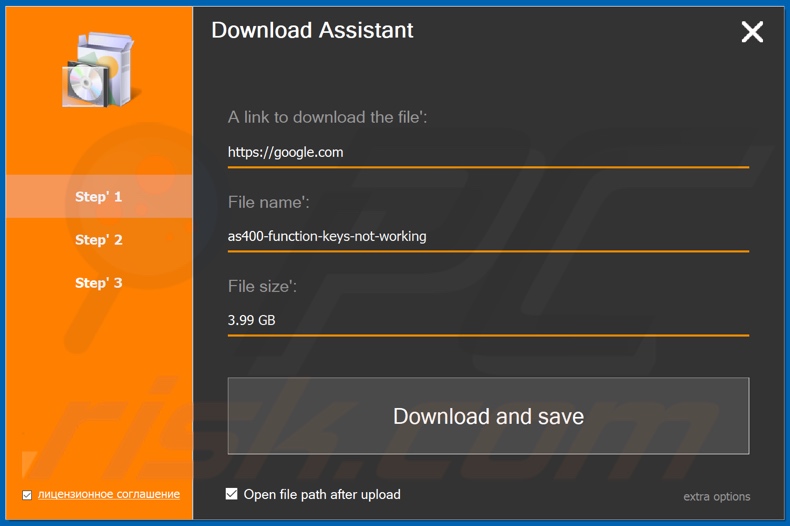
Onmiddellijke automatische malwareverwijdering:
Handmatig de dreiging verwijderen, kan een langdurig en ingewikkeld proces zijn dat geavanceerde computer vaardigheden vereist. Combo Cleaner is een professionele automatische malware verwijderaar die wordt aanbevolen om malware te verwijderen. Download het door op de onderstaande knop te klikken:
DOWNLOAD Combo CleanerDoor het downloaden van software op deze website verklaar je je akkoord met ons privacybeleid en onze algemene voorwaarden. Om het volledige product te kunnen gebruiken moet u een licentie van Combo Cleaner kopen. Beperkte proefperiode van 7 dagen beschikbaar. Combo Cleaner is eigendom van en wordt beheerd door RCS LT, het moederbedrijf van PCRisk.
Snelmenu:
- Wat is Garbage Cleaner?
- STAP 1. Verwijder misleidende applicaties via het configuratiescherm.
- STAP 2. Verwijder frauduleuze extensies uit Google Chrome.
- STAP 3. Verwijder mogelijk ongewenste plug-ins uit Mozilla Firefox.
- STAP 4. Verwijder frauduleuze extensies uit Safari.
- STAP 5. Verwijder frauduleuze plug-ins uit Microsoft Edge.
- STAP 6. Verwijder kwaadaardige plug-ins uit Internet Explorer.
Mogelijk ongewenste applicaties verwijderen:
Windows 10 gebruikers:

Klik rechts in de linkerbenedenhoek, in het Snelle Toegang-menu selecteer Controle Paneel. In het geopende schem kies je Programma's en Toepassingen.
Windows 7 gebruikers:

Klik Start ("het Windows Logo" in de linkerbenedenhoek van je desktop), kies Controle Paneel. Zoek naar Programma's en toepassingen.
macOS (OSX) gebruikers:

Klik op Finder, in het geopende scherm selecteer je Applicaties. Sleep de app van de Applicaties folder naar de Prullenbak (die zich in je Dock bevindt), klik dan rechts op het Prullenbak-icoon en selecteer Prullenbak Leegmaken.
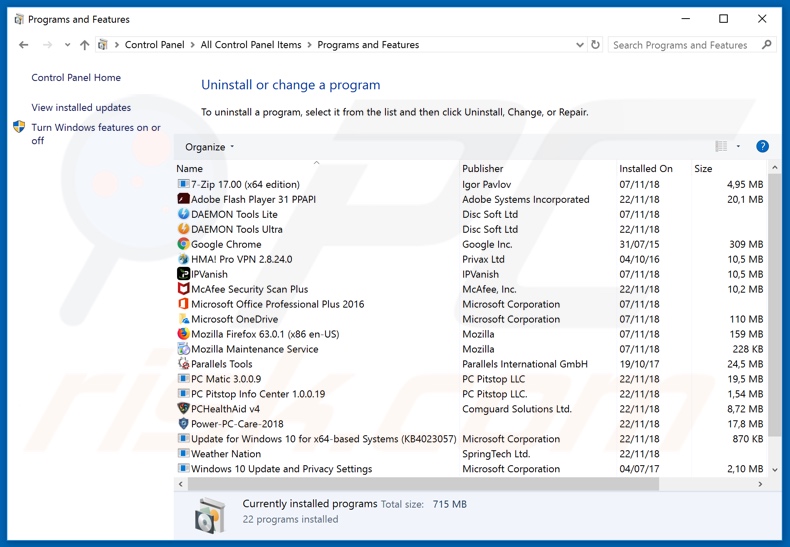
In het programma's verwijderen-scherm: zoek je naar "Garbage Cleaner", selecteer deze verwijzing en klik op "Deïnstalleren" of "Verwijderen".
Na het verwijderen van dit mogelijk ongewenste programma (dat Premier Opinion enquêtes veroorzaakt) scan je best je computer op enige overgebleven onderdelen of mogelijke besmettingen met malware. Om je computer te scannen gebruik je best aanbevolen malware verwijderingssoftware.
DOWNLOAD verwijderprogramma voor malware-infecties
Combo Cleaner die controleert of uw computer geïnfecteerd is. Om het volledige product te kunnen gebruiken moet u een licentie van Combo Cleaner kopen. Beperkte proefperiode van 7 dagen beschikbaar. Combo Cleaner is eigendom van en wordt beheerd door RCS LT, het moederbedrijf van PCRisk.
Verwijder de Garbage Cleaner adware uit de internet browsers:
Op het moment van onderzoek installeerde PremierOpinion geen browser plugins in Internet Explorer, Google Chrome of Mozilla Firefox, maar het werd wel gebundeld met andere adware. Het is daarom aanbevolen alle mogelijk ongewenste browser add-ons uit iemands internet browsers te verwijderen.
Video die toont hoe mogelijk ongewenste browser add-ons te verwijderen:
 Verwijder kwaadaardige extensies uit Google Chrome:
Verwijder kwaadaardige extensies uit Google Chrome:
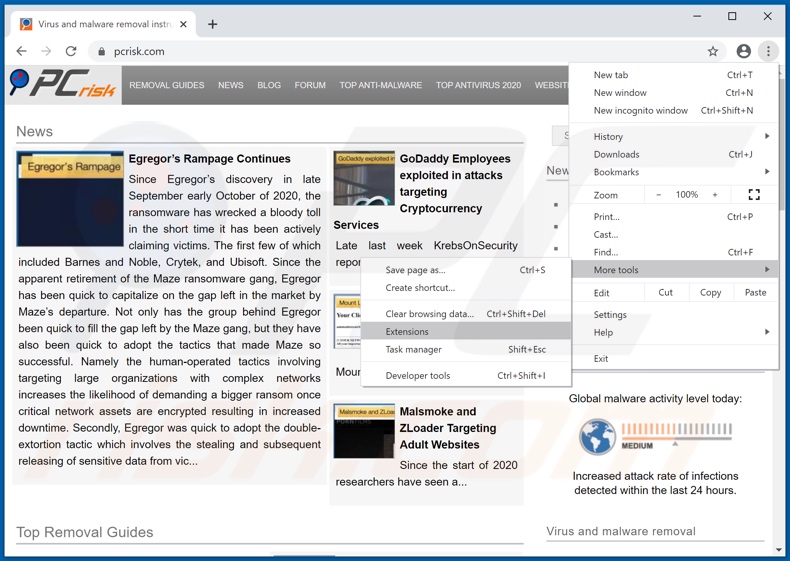
Klik op het Chrome menu icoon ![]() (rechterbovenhoek van Google Chrome), selecteer "Instellingen" en klik op "Extensies". Zoek naar enige recent-geïnstalleerde (mogelijk ongewenste) browser add-ons en klik op het prullenbak-icoon.
(rechterbovenhoek van Google Chrome), selecteer "Instellingen" en klik op "Extensies". Zoek naar enige recent-geïnstalleerde (mogelijk ongewenste) browser add-ons en klik op het prullenbak-icoon.
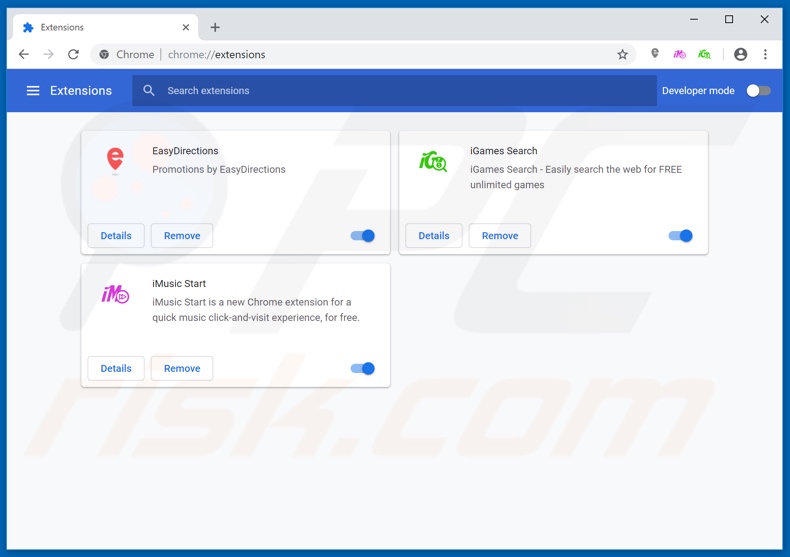
Optionele methode:
Als je problemen hebt met het verwijderen van de mogelijk ongewenste app garbage cleaner, reset dan de instellingen van je Google Chrome browser. Klik op het Chrome menu icoon ![]() (in de rechterbovenhoek van Google Chrome) en selecteer Instellingen. Scroll naar onder. Klik op de link Geavanceerd....
(in de rechterbovenhoek van Google Chrome) en selecteer Instellingen. Scroll naar onder. Klik op de link Geavanceerd....

Nadat je helemaal naar benden hebt gescrolld klik je op Resetten (Instellingen terugzetten naar de oorspronkelijke standaardwaarden)-knop.

In het geopende scherm, bevestig dat je de Google Chrome instellingen wilt resetten door op de 'resetten'-knop te klikken.

 Verwijder kwaadaardige plugins uit Mozilla Firefox:
Verwijder kwaadaardige plugins uit Mozilla Firefox:
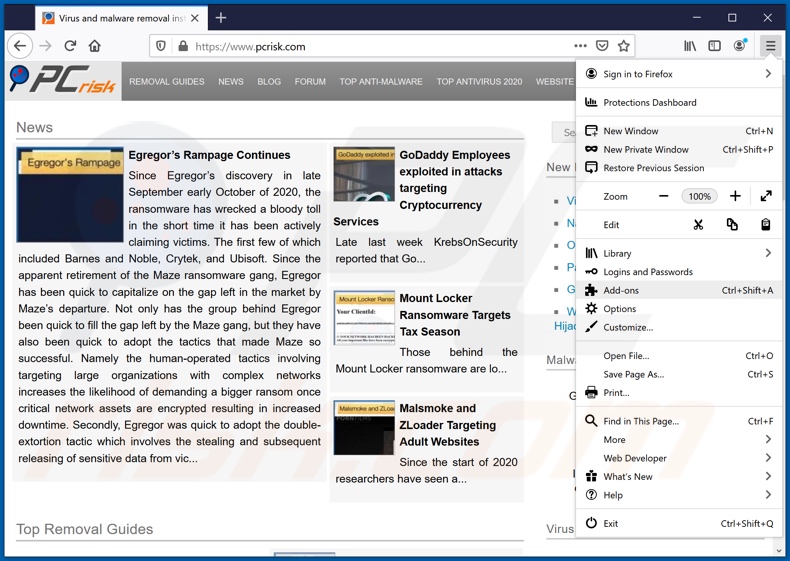
Klik op het Firefox menu ![]() (in de rechterbovenhoek van het hoofdscherm), selecteer "Add-ons." Klik op "Extensies" en in het geopende scherm verwijder je enige recent geïnstalleerde browser plug-ins. Merk op dat er normaal geen extensies in deze lijst zouden mogen te zien zijn.
(in de rechterbovenhoek van het hoofdscherm), selecteer "Add-ons." Klik op "Extensies" en in het geopende scherm verwijder je enige recent geïnstalleerde browser plug-ins. Merk op dat er normaal geen extensies in deze lijst zouden mogen te zien zijn.
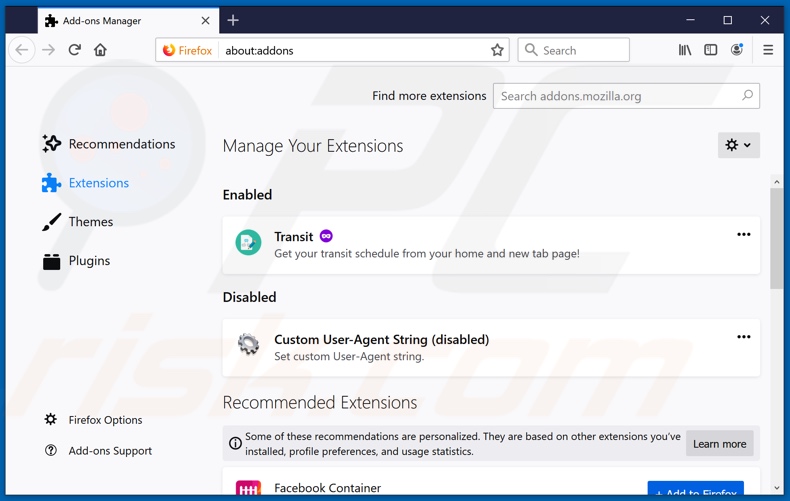
Optionele methode:
Computergebruikers die problemen blijven hebben met het verwijderen van de mogelijk ongewenste app garbage cleaner kunnen de Mozilla Firefox instellingen naar standaard herstellen.
Open Mozilla Firefox, in de rechterbovenhoek van het hoofdvenster klik je op het Firefox menu ![]() , in het geopende keuzemenu kies je het Open Help Menu-icoon
, in het geopende keuzemenu kies je het Open Help Menu-icoon ![]()

Klik dan op Probleemoplossing-informatie.

In het geopende scherm klik je op de Firefox Herstellen knop.

In het geopende scherm bevestig je dat je de Mozilla Firefox instellingen naar Standaard wil herstellen door op de Herstellen-knop te klikken.

 Verwijder kwaadaardige extensies uit Safari:
Verwijder kwaadaardige extensies uit Safari:

Verzeker je ervan dat je Safari browser actief is, klik op het Safari menu en selecteer Voorkeuren….

In het geopende venster klik je op Extensies, zoek naar recent geïnstalleerde verdachte extensies, selecteer deze en klik op Verwijderen.
Optionele methode:
Verzeker je ervan dat je Safari browser actief is en klik op het Safari-menu. In het keuzemenu selecteer je Geschiedenis en Website Data verwijderen…

In het geopende scherm seleceer je alle geschiedenis en klik je op de Geschiedenis Verwijderen-knop.

 Kwaadaardige extensies verwijderen uit Microsoft Edge:
Kwaadaardige extensies verwijderen uit Microsoft Edge:

Klik op het menu-icoon in Edge ![]() (in de rechterbovenhoek van Microsoft Edge), kiest u "Extensies". Zoek recent geïnstalleerde en verdachte browser add-ons en klik op "Verwijderen" (onder hun naam).
(in de rechterbovenhoek van Microsoft Edge), kiest u "Extensies". Zoek recent geïnstalleerde en verdachte browser add-ons en klik op "Verwijderen" (onder hun naam).

Optionele methode:
Als u problemen blijft ondervinden met het verwijderen van de de mogelijk ongewenste app garbage cleaner, herstel dan de instellingen van uw Microsoft Edge browser. Klik op het Edge menu-icoon ![]() (in de rechterbovenhoek van Microsoft Edge) en selecteer Instellingen.
(in de rechterbovenhoek van Microsoft Edge) en selecteer Instellingen.

In het geopende menu kiest u Opnieuw instellen.

Kies Instellingen naar hun standaardwaarden herstellen. In het geopende scherm bevestigt u dat u de instellingen van Microsoft Edge wilt herstellen door op de knop Opnieuw instellen te klikken.

- Als dat niet helpt, volg dan deze alternatieve instructies om de Microsoft Edge browser te herstellen.
 Verwijder kwaadaardige add-ons uit Internet Explorer:
Verwijder kwaadaardige add-ons uit Internet Explorer:
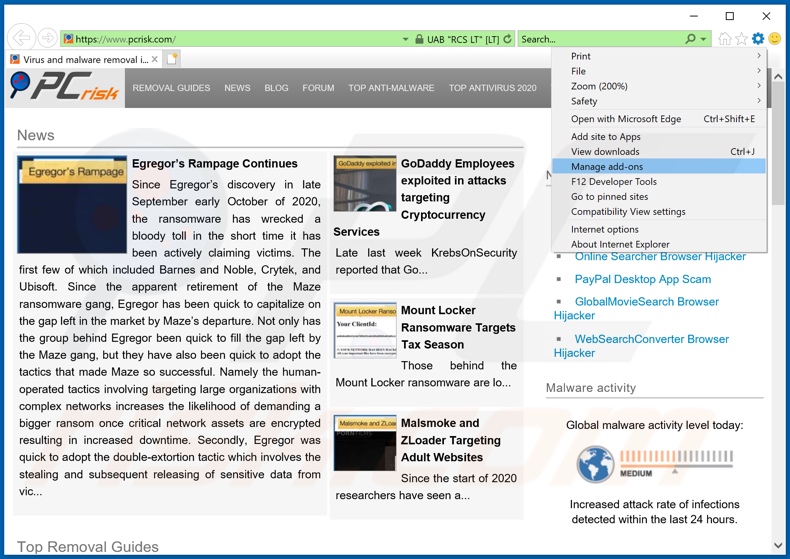
Klik op het "tandwiel"-icoon ![]() (in de rechterbovenhoek van Internet Explorer), selecteer "Beheer Add-ons." Zoek naar recent geïnstalleerde browser add-ons en klik op "Verwijderen". Merk op dat er standaard geen browser add-ons in de lijst te zien zijn.
(in de rechterbovenhoek van Internet Explorer), selecteer "Beheer Add-ons." Zoek naar recent geïnstalleerde browser add-ons en klik op "Verwijderen". Merk op dat er standaard geen browser add-ons in de lijst te zien zijn.
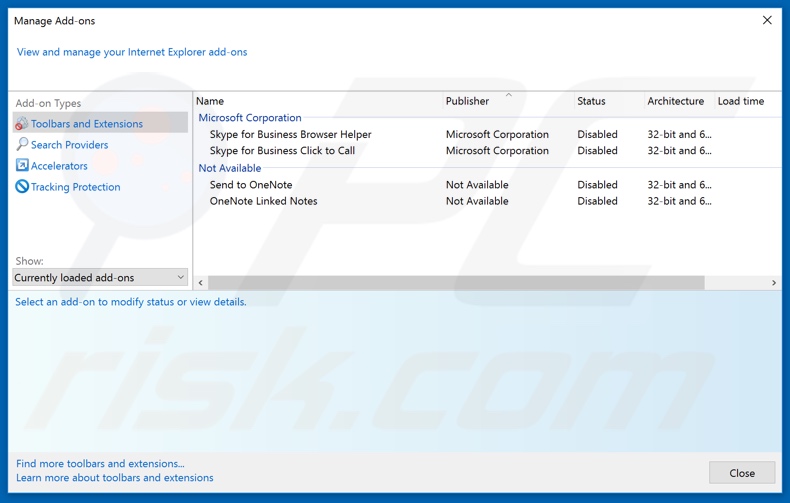
Optionele methode:
Als je problemen blijft hebben met het verwijderen van de mogelijk ongewenste app garbage cleaner dan kan je je Internet Explorer instellingen terug op standaard zetten.
Windows XP gebruikers: Klik op Start, klik Uitvoeren, in het geopende scherm typ inetcpl.cpl. In het geopende scherm klik je op de Geavanceerd tab en dan klik je op Herstellen.

Windows Vista en Windows 7 gebruikers: Klik op het Windows logo, in de start-zoekbox typ inetcpl.cpl en klik op enter. In het geopende scherm klik je op de Geavanceerd tab en dan klik je op Herstellen.

Windows 8 gebruikers: Open Internet Explorer en klik op het "tandwiel" icoon. Selecteer Internet Opties. In het geopende scherm selecteer je de Geavanceerd-tab en klik je op de Herstellen-knop.

In het geopende scherm selecteer je de Geavanceerd-tab

Klik op de Herstellen-knop.

Bevestig dat je de Internet Explorer instellingen naar Standaard wil herstellen - Klik op de Herstellen-knop.

Samenvatting:
 De meeste adware of mogelijk ongewenste applicaties infiltreren internetbrowsers van gebruikers via gratis software downloads. Merk op dat de veiligste bron voor het downloaden van gratis software de website van de ontwikkelaar is. Om de installatie van adware te vermijden wees je best erg oplettend met het downloaden of installeren van gratis software.Bij het installeren van het reeds gedownloaden gratis programma kies je best de aangepast of geavanceerde installatie-opties - deze stap zal zlle mogelijk ongewenste applicaties aan het licht brengen die werden geïnstalleerd samen met het gekozen gratis programma.
De meeste adware of mogelijk ongewenste applicaties infiltreren internetbrowsers van gebruikers via gratis software downloads. Merk op dat de veiligste bron voor het downloaden van gratis software de website van de ontwikkelaar is. Om de installatie van adware te vermijden wees je best erg oplettend met het downloaden of installeren van gratis software.Bij het installeren van het reeds gedownloaden gratis programma kies je best de aangepast of geavanceerde installatie-opties - deze stap zal zlle mogelijk ongewenste applicaties aan het licht brengen die werden geïnstalleerd samen met het gekozen gratis programma.
Hulp bij de verwijdering:
Als je problemen ervaart bij pogingen om de mogelijk ongewenste app garbage cleaner van je computer te verwijderen, vraag dan om hulp in ons malware verwijderingsforum.
Post een commentaar:
Als je bijkomende informatie hebt over de mogelijk ongewenste app garbage cleaner of z'n verwijdering, gelieve je kennis dan te delen in de onderstaande commentaren.
Bron: https://www.pcrisk.com/removal-guides/19547-garbage-cleaner-unwanted-application
Delen:

Tomas Meskauskas
Deskundig beveiligingsonderzoeker, professioneel malware-analist
Ik ben gepassioneerd door computerbeveiliging en -technologie. Ik ben al meer dan 10 jaar werkzaam in verschillende bedrijven die op zoek zijn naar oplossingen voor computertechnische problemen en internetbeveiliging. Ik werk sinds 2010 als auteur en redacteur voor PCrisk. Volg mij op Twitter en LinkedIn om op de hoogte te blijven van de nieuwste online beveiligingsrisico's.
Het beveiligingsportaal PCrisk wordt aangeboden door het bedrijf RCS LT.
Gecombineerde krachten van beveiligingsonderzoekers helpen computergebruikers voorlichten over de nieuwste online beveiligingsrisico's. Meer informatie over het bedrijf RCS LT.
Onze richtlijnen voor het verwijderen van malware zijn gratis. Als u ons echter wilt steunen, kunt u ons een donatie sturen.
DonerenHet beveiligingsportaal PCrisk wordt aangeboden door het bedrijf RCS LT.
Gecombineerde krachten van beveiligingsonderzoekers helpen computergebruikers voorlichten over de nieuwste online beveiligingsrisico's. Meer informatie over het bedrijf RCS LT.
Onze richtlijnen voor het verwijderen van malware zijn gratis. Als u ons echter wilt steunen, kunt u ons een donatie sturen.
Doneren
▼ Toon discussie